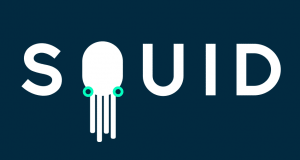Cara Mengatasi Layanan spooler cetak tidak menjalankan Kesalahan di Windows
Apakah Anda ingin memperbaiki Layanan spooler cetak tidak menjalankan kesalahan di Windows? Itu adalah Windows layanan yang memberikan perintah ke printer untuk mencetak. Juga, ini mengatur semua antrian cetak. Tapi yang pasti, itu macet dan menampilkan bug pencetakan. Beberapa masalah pencetakan disebabkan oleh layanan ini. Banyak bug terkait dengan layanan spooler.
Lebih lanjut tentang Print Spooler Service:
Ini mengatur atau mengelola beberapa permintaan cetak dan membagikannya ke printer satu per satu. Jadi dibutuhkan permintaan pencetakan dari aplikasi dan membuatnya dalam antrian dan memberikan perintah ke printer satu per satu. Di Windows, ini bekerja menggunakan 2 file sistem spoolsv.exe atau spoolss.dll dan satu layanan.
Tanda-tanda:
Setelah mendapatkan salah satu dari kesalahan berikut (tercantum di bawah) maka itu berarti layanan spooler cetak yang menciptakan masalah.
- Spooler cetak lokal tidak berjalan / dijalankan. Anda harus memulai ulang spooler.
- Spooler cetak tidak berfungsi.
- Spooler cetak tidak akan mulai.
- Layanan spooler printer tidak dapat dimulai.
- Layanan Print Spooler mendapatkan bug / teks kesalahan saat mencetak.
- Bilang, mulai / mulai layanan spooler cetak dulu, lalu coba cetak lagi.
Dan juga tentu saja itu tidak dapat menampilkan bug apa pun kecuali tidak mencetak apa pun.
Beberapa pengguna mungkin mendapatkan kesalahan layanan spooler cetak saat mencoba menginstal printer di Windows yang mengatakan:
windows 10 menunggu instal
Operasi tidak dapat diselesaikan. Layanan spooler cetak tidak berjalan.
Cara Memperbaiki Layanan spooler cetak tidak berjalan Kesalahan:
Untuk memperbaiki kesalahan ini, cukup coba langkah-langkah berikut:
Langkah 1:
Memukul Kunci jendela + R untuk membuka dialog Jalankan
Langkah 2:
Memasukkan services.msc , lalu pilih baik .
Langkah 3:
Ketuk dua kali Printer Spooler layanan, dan kemudian ubah jenis startup menjadi Otomatis . Juga, ini mengatur layanan Spooler untuk memulai secara otomatis setelah Anda me-restart PC. Memilih baik .
Langkah 4:
Nyalakan kembali PC dan coba instal printer lagi.
Ketika layanan Print Spooler terus berhenti saat Anda memulai ulang. Kemudian masalahnya kemungkinan besar terkait dengan driver printer yang rusak yang diinstal pada PC. Coba saja hapus instalan semua printer dan perangkat lunak printer dari PC dan mulai dari awal. Ini mungkin termasuk perangkat lunak pembuat faks atau PDF. Apa pun yang tercantum di Panel kendali di dasar Printer & Faks Saya akan menyingkirkan. Tetapi dalam kasus, jika ada perangkat lunak yang diinstal untuk printer lain di Tambah / Hapus Program Saya baru saja mencopot semuanya. Cukup dapatkan perangkat lunak yang diperbarui dari pembuat printer Anda dan instal ulang hanya item yang Anda inginkan.
Juga, Anda dapat mencoba untuk membersihkan segala kemungkinan yang mungkin menggantung Printer Spooler.
Kesimpulan:
Ini semua tentang Layanan spooler cetak tidak berjalan. Apakah artikel ini membantu? Pernahkah Anda menghadapi masalah saat memperbaiki kesalahan? Apakah Anda sudah menemukan alternatif lain yang tidak dapat kami bahas di artikel ini? Beri tahu kami pendapat dan saran Anda di bagian komentar di bawah.
Sampai kemudian! Tetap Aman 🥰
Baca juga:
aktivitas permainan sembunyikan uap